10 migliori software per monitor multipli per Windows 10
Pubblicato: 2020-06-23Potresti essere un giocatore , un editor di video , un agente di borsa o un semplice scrittore come me che ama lavorare su un PC e vedere l'effetto successivo su un altro, configurare due monitor su Windows 10 è qualcosa che molti utenti fanno. Anche se potresti investire in uno schermo ultra-wide più grande della vita, ciò potrebbe comunque costarti una fortuna. Perché sborsare quel tipo di denaro quando puoi ottenere la stessa esperienza collegando un altro monitor. E per rendere la vita ancora più semplice ecco alcuni dei migliori software multi monitor per Windows 10.
Leggi anche: Cosa fare se il tuo monitor non visualizza lo schermo intero su Windows 10
Il miglior software per monitor multipli da utilizzare su Windows 10:
Lista dei contenuti
- 1. Strumenti a doppio monitor
- 2. Visualizza Fusion Pro
- 3. UltraMont
- 4. Strumento multimonitor
- 5. Barra delle applicazioni MultiMon 2.1 (gratuita) e 3.5 (pro)
- 6. Monitor multipli effettivi
- 7. Barra Z
- 8. MurGeeMon
- 9. Direttore di input
- 10. Sinergia
1. Strumenti a doppio monitor
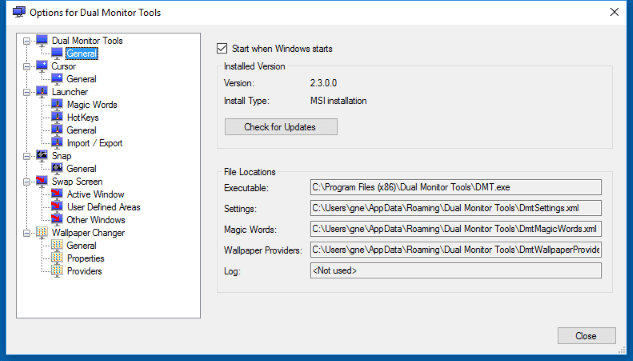
Prendilo qui
Come puoi capire dal nome, Dual Monitor Tools non è solo uno strumento ma un pacchetto di molti altri strumenti. In un unico software gratuito a doppio monitor per Windows 10 ottieni strumenti. Con l'aiuto di questi puoi -
- Fornire informazioni sul DMT in generale e sulla configurazione dei monitor collegati al proprio PC (Generale)
- Aiutarti a controllare il movimento del cursore sui monitor (Cursore)
- Può consentirti di avviare le tue applicazioni preferite con pochi tasti desiderati (Launcher)
- Scatta le immagini su un monitor e flashale sul monitor secondario con l'aiuto di tasti definiti dall'utente
- Cambia sfondi Puoi avere gli stessi sfondi su tutti i monitor o avere sfondi diversi su tutti i monitor
E ci sono anche molti altri strumenti che possono essere utilizzati.
2. Visualizza Fusion Pro
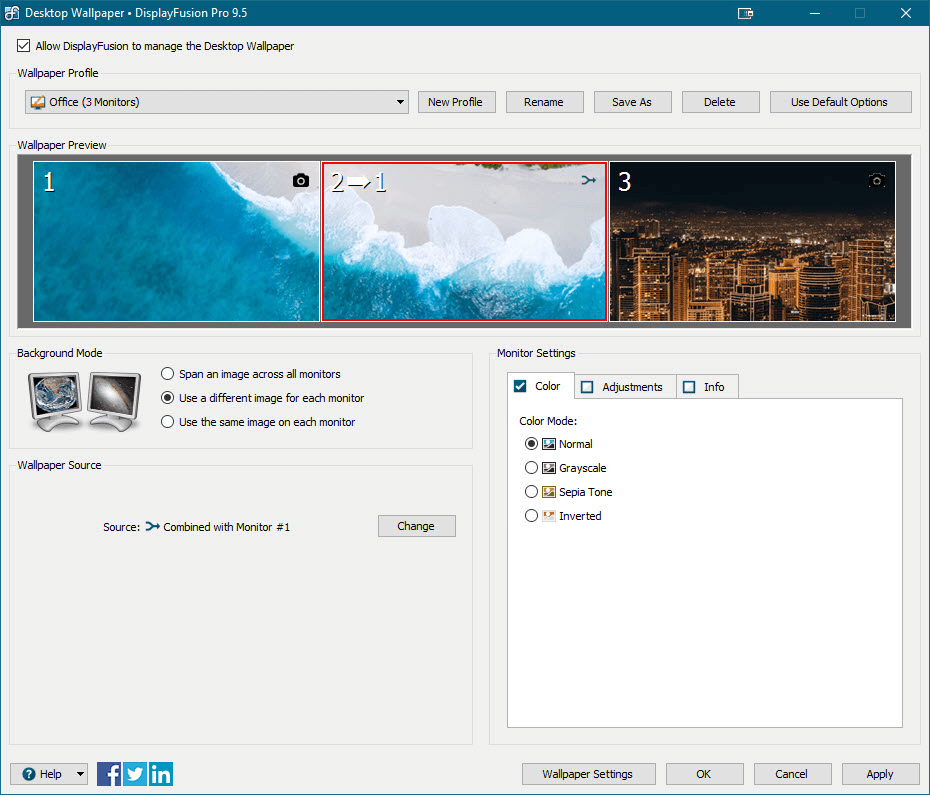
Prendilo qui
Se hai più monitor, DisplayFusionPro è un software per doppio monitor che devi avere sul tuo PC Windows 10. Ti aiuta a ottenere il controllo con l'aiuto di funzioni come tasti di scelta rapida personalizzabili, pulsanti della barra del titolo e barre delle applicazioni separate per ciascun monitor e vari altri. Il software a doppio monitor per Windows 10 viene fornito con una versione di prova gratuita di 30 giorni e anche dopo la scadenza puoi comunque goderti la versione gratuita limitata.
- Abbassa i monitor che non sono in uso
- Modifica le immagini dello sfondo scaricando le immagini online o utilizzando le immagini dalla galleria del computer
- Le barre delle applicazioni vengono aggiunte a ciascuno dei tuoi monitor in modo da vivere una vita organizzata su ciascuno dei tuoi monitor
- Viene fornito con una funzione di attivazione con l'aiuto della quale è possibile controllare eventi come lo sblocco del desktop, la creazione di finestre, l'inattività del sistema, la messa a fuoco della finestra, ecc.
3. UltraMont
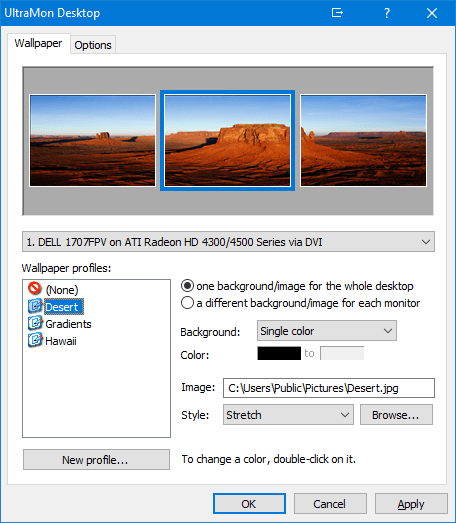
Prendilo qui
UltraMon è un ottimo software per più schermi su Windows 10. Ti aiuta a navigare facilmente tra più monitor e viene fornito con comandi personalizzabili con l'aiuto dei quali puoi manipolare più monitor Windows.
- Le estensioni della barra delle applicazioni o la barra delle applicazioni Smart ti aiutano a mantenere solo le applicazioni di cui avresti bisogno su una barra delle applicazioni di un particolare monitor
- Puoi avere gli stessi sfondi su tutti i desktop o scegliere di avere sfondi diversi su desktop diversi
- Ha una funzionalità di scripting con l'aiuto della quale puoi accedere a tutte le potenti funzionalità del software
- Abilita/disabilita i monitor secondari e preserva lo stato delle icone del desktop in pochi secondi
- Con la funzione di mirroring puoi scegliere di eseguire il mirroring dell'intero desktop, di una determinata applicazione e persino dell'area intorno al tuo mouse
4. Strumento multimonitor
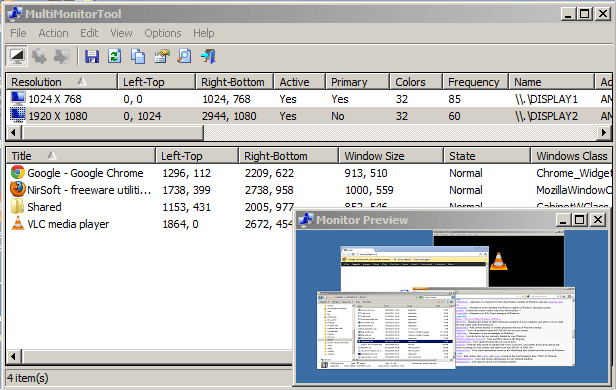
Prendilo qui
È uno dei migliori software per doppio monitor per Windows 10. È uno strumento piccolo e semplice che ti consente di eseguire diverse azioni quando lavori con più desktop su Windows 10. Puoi salvare le configurazioni del monitor in un file in modo che anche quando disabiliti un monitor con più monitor, i tuoi monitor saranno nella stessa posizione di prima.
- Passa rapidamente da un monitor Windows a un altro
- Abilita e disabilita facilmente i monitor
- Salva e carica le configurazioni di tutti i monitor
- Le azioni di cui sopra possono essere eseguite tramite l'interfaccia utente o tramite la riga di comando
- C'è una finestra di anteprima che ti mostra l'anteprima di tutti i monitor sul tuo PC
5. Barra delle applicazioni MultiMon 2.1 (gratuita) e 3.5 (pro)
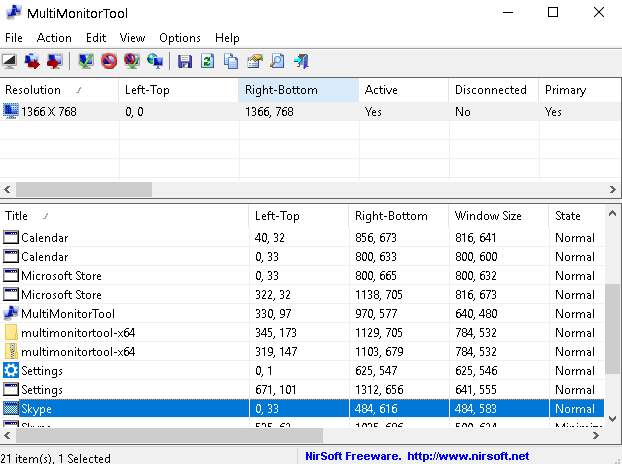
Prendilo qui
Se desideri una versione pro aggiornata di MultiMon Taskbar (versione 3.5) dovrai sostenere un prezzo. Considerando che puoi sempre ottenere MultiMon Taskbar come software gratuito per doppio monitor per Windows 10.
- Mentre MultiMon Taskbar 2.1 funziona fino a Windows 7, la versione pro funziona fino a Windows 10
- Barre delle applicazioni aggiunte a tutti i monitor
- Puoi nascondere i monitor sul secondo o sul terzo monitor dalla normale barra delle applicazioni di Windows
- Pulsanti freccia didascalia con l'aiuto dei quali è possibile spostarsi rapidamente da un monitor all'altro
- Puoi aggiungere pulsanti per ridimensionare le finestre soprattutto se stai lavorando su applicazioni come fogli di calcolo
6. Monitor multipli effettivi
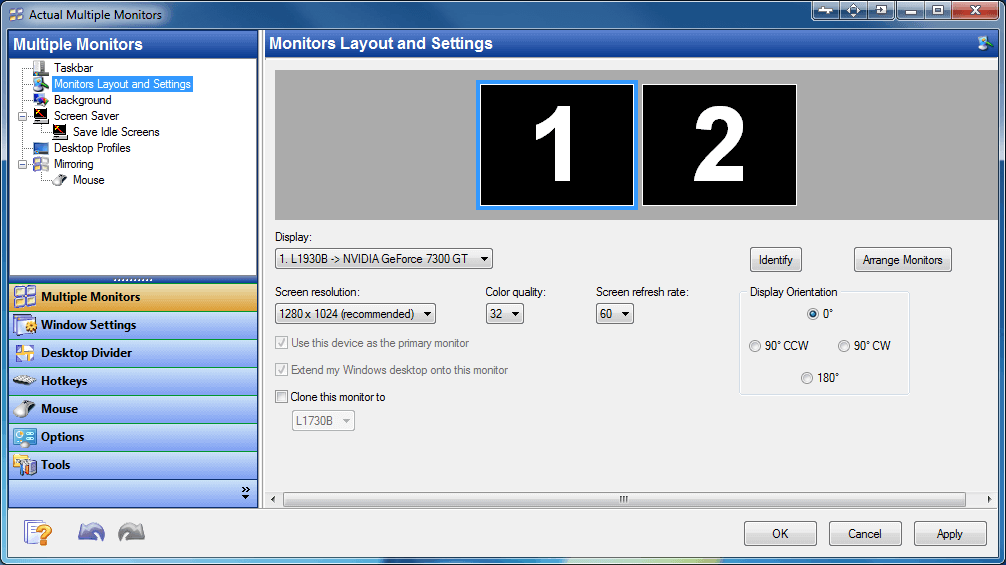

Prendilo qui
Il prossimo passo nel nostro elenco di migliori strumenti per doppio monitor include monitor multipli effettivi, la soluzione software aiuta gli utenti a creare profili desktop, aggiungere pulsanti aggiuntivi della barra del titolo, barra delle applicazioni e menu Start. Utilizzando il software per monitor multipli, puoi copiare completamente la barra delle applicazioni di Windows, che consiste in un'area di notifica, un orologio, il pulsante Mostra desktop e altro ancora.
- Ottieni una barra delle applicazioni completamente funzionale su ogni display.
- Sfrutta i pulsanti aggiuntivi della barra del titolo su ciascuna finestra per ottenere l'accesso immediato a funzioni avanzate.
- Fornisce presentazioni Web da Google Image Search o Flickr.
- Supporta il posizionamento flessibile dell'immagine (centrato, affiancato, allungato, allungato proporzionale, ritagliato per adattarlo e altro).
- Usa i tasti di scelta rapida personalizzati per gestire i doppi monitor da una tastiera e un mouse.
7. Barra Z
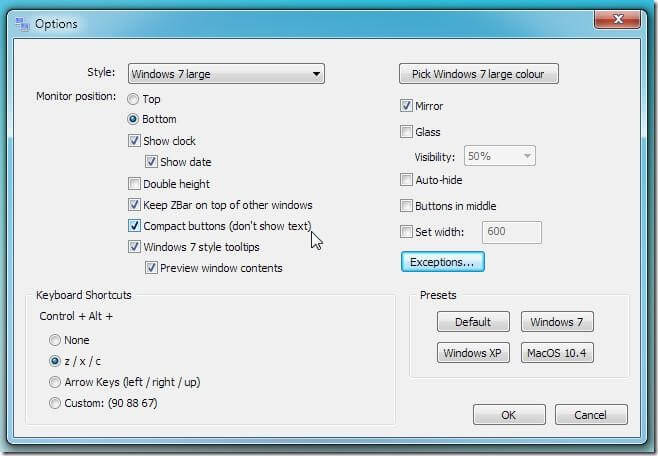
Prendilo qui
ZBar è un eccellente strumento a doppio monitor che consente agli utenti di aggiungere una barra delle applicazioni a monitor aggiuntivi e di configurarne lo stile e la funzionalità generale per un rapido accesso. La parte migliore è che non è necessario installare alcuno strumento aggiuntivo per eseguire l'utilità ZBar. Basta fare doppio clic sul file eseguibile per avviare automaticamente il software multi-monitor.
- Fornisce un dashboard semplice e pulito per gestire facilmente più monitor.
- Possibilità di testare le barre delle applicazioni come lo stile XP, Windows Vista, Windows 7 o Windows 8.
- Sfrutta diversi profili desktop che forniscono le funzioni necessarie per emulare automaticamente Windows e macOS.
- Possibilità di posizionare la barra delle applicazioni nella parte inferiore dello schermo per gestire facilmente schermate non primarie in diversi stili.
- Goditi otto diverse skin, effetti speciali e varie opzioni di personalizzazione per configurare gli schermi del desktop.
8. MurGeeMon
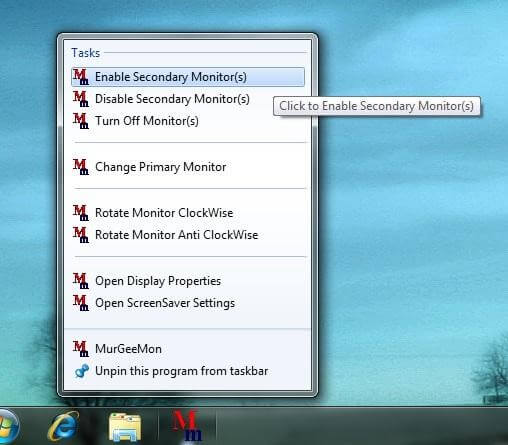
Prendilo qui
MurGeeMon è uno dei migliori software per monitor multipli che consente agli utenti di controllare gli ambienti a doppio monitor quando si tratta di personalizzare sfondi, salvaschermo e altri elementi della barra delle applicazioni. Utilizzando lo strumento a doppio monitor, hai la possibilità di clonare una delle finestre aperte sul monitor principale.
- Consente agli utenti di controllare facilmente più videoterminali senza impegnarsi troppo.
- Supporta lo scambio dello schermo principale con lo schermo esterno collegato al desktop.
- Offre agli utenti la possibilità di abilitare e disabilitare i display collegati.
- Sfrutta più opzioni per modificare la risoluzione di più videoterminali con un solo clic.
- Inoltre, hai lo strumento per configurare diversi elementi visivi come temi del desktop, sfondi per più monitor e così via.
9. Direttore di input
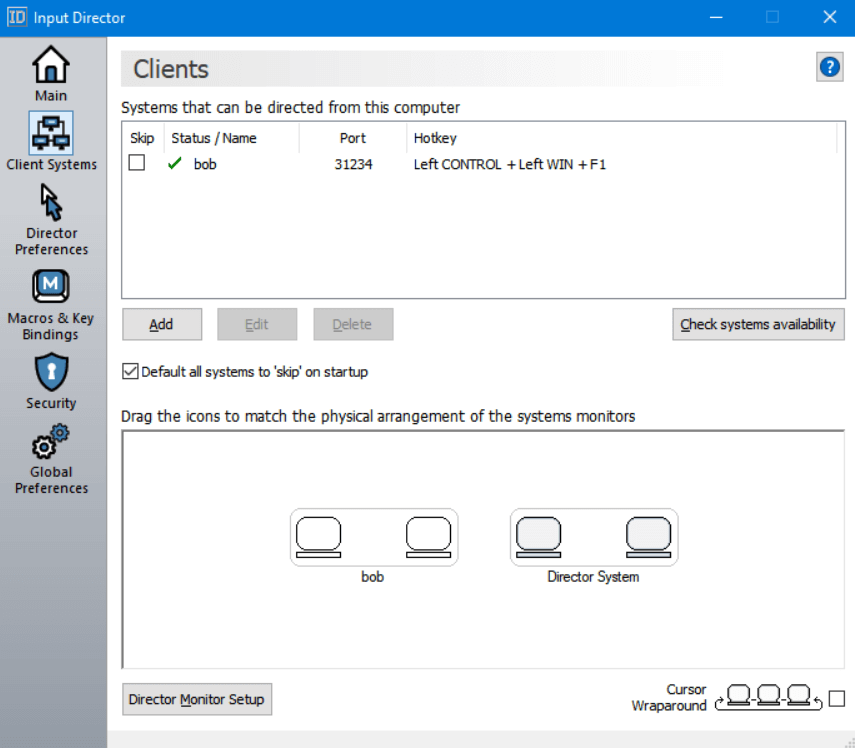
Prendilo qui
La nostra lista dei migliori software per monitor multipli è sicuramente incompleta senza menzionare Input Director. Lo strumento a doppio monitor consente agli utenti di gestire diversi sistemi Windows utilizzando /mouse collegato a uno. Cosa c'è di più? È possibile passare da un sistema all'altro tramite i tasti di scelta rapida o spostando il cursore.
- Fornisce istruzioni di installazione e istruzioni facili da seguire.
- Richiede alcuni istanti per configurare lo strumento doppio monitor.
- Supporta il cambio rapido utente di Windows e può bloccare contemporaneamente tutti i computer.
- Puoi anche sincronizzare lo spegnimento, la riattivazione della funzionalità e altro ancora del tuo computer.
- Altamente compatibile con Windows 10, Windows 8.1, Windows 8 e Windows 7.
10. Sinergia
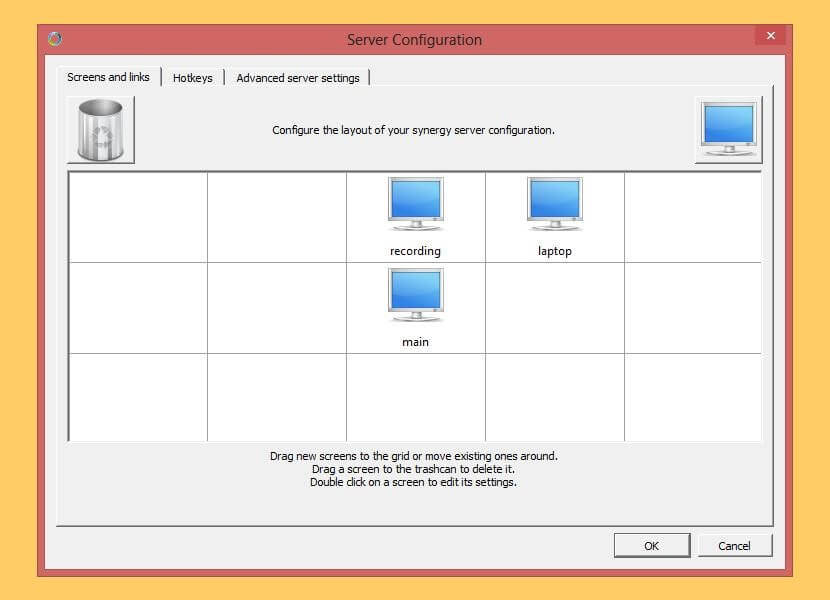
Prendilo qui
Ultimo ma non meno importante, Synergy rientra tra i 10 migliori software per monitor multipli per Windows. L'applicazione aiuta a controllare più desktop utilizzando solo una tastiera e un mouse. Il doppio monitor è adatto per lo sviluppo di software, la progettazione, i giochi e altro passando senza sforzo tra diversi sistemi operativi.
- Consente agli utenti di condividere un mouse e una tastiera tra più schermi senza fare troppi sforzi.
- Rende l'intera attività di copia e incolla tra più monitor un processo senza problemi.
- Avere i prerequisiti minimi per utilizzare lo strumento a doppio monitor: solo una normale ethernet.
- Fornisce la funzionalità Screensaver Sync per attivare screensaver per tutti i computer contemporaneamente.
Non limitarti a uno schermo
Se non l'hai fatto fino ad ora, forse questi strumenti per doppio monitor per Windows 10 ti motiveranno ad aggiungere più monitor al tuo PC. E, se hai e ti stai già divertendo a lavorare su più monitor, condividi con noi la tua esperienza nella sezione commenti qui sotto. Inoltre, se hai altre domande su suggerimenti e trucchi che possono portare la tua esperienza multi-monitor a un livello superiore, faccelo sapere nella sezione commenti qui sotto. Per ulteriori contenuti di questo tipo, informazioni interessanti su app e software su tutti i dispositivi e ogni piccola parte sulla tecnologia, continua a leggere Libreria Tweak .
Letture consigliate:
Come aggiungere il secondo monitor su Windows 10
Il monitor non visualizza lo schermo intero su Windows 10? Ecco le correzioni!
Monitor del computer non funzionante: diagnostica e risoluzione dei problemi
